QUIO QU-ER-80-4 koda lasītāja tīkla porta analogās komunikācijas apmācība

Informācija par produktu
QU-ER-80 QR koda lasītājs
QU-ER-80 ir QR koda lasītājs, ko var savienot ar datoru vai tīklu datu pārraidei. Tas ir paredzēts Mifare karšu skenēšanai un skenēto datu pārsūtīšanai uz serveri tālākai apstrādei. Ierīce atbalsta tīkla konfigurāciju un analogo komunikāciju.
Tīkla konfigurācija:
- Ieslēdziet ierīci.
- Ievietojiet vienu tīkla kabeļa galu ierīces tīkla portā.
- Pievienojiet otru tīkla kabeļa galu datoram.
- Ar peles labo pogu noklikšķiniet uz vietējā datora un atveriet tīkla iestatījumus.
- Mainiet adaptera iestatījumus un modificējiet vietējo IP adresi, lai tā būtu tajā pašā tīkla segmentā, kurā ir ierīces IP.
- Piemēram,ample, ja ierīces noklusējuma IP adrese ir 192.168.1.99, iestatiet vietējo IP adresi uz 192.168.1.88 un vārteju uz 192.168.1.1.
Analogā servera puses konfigurācija
- Lejupielādējiet un instalējiet phpstudy programmatūru, lai izveidotu serveri (norādījumus varat meklēt tiešsaistē).
- Konfigurējiet serveri šādi:
- Web dzinējs: nginx
- Aizmugurvaloda: PHP
- Ports: 80
- Izveidojiet mapi ar nosaukumu “QA” saknes direktorijā webvietne.
- Novietojiet file “mcardsea.php” mapē “QA”.
- Sāciet phpstudy un startējiet serveri.
INSTRUKCIJA
Tīkla konfigurācija
- Ieslēdziet ierīci, ievietojiet vienu tīkla kabeļa galu ierīces tīkla portā un pievienojiet otru galu datoram.
- Ar peles labo pogu noklikšķiniet uz lokālā datora, lai atvērtu tīklu, mainītu adaptera iestatījumus un modificētu lokālo IP adresi, lai tā būtu tajā pašā tīkla segmentā ar ierīces IP. Piemēram,ample, ierīces noklusējuma IP ir 192.168.1.99, vietējā IP ir 192.168.1.88 un vārteja ir 192.168.1.1.

- atveriet programmatūras konfigurāciju

- Ierīces savienošanai ar tīklu un datora savienošanai ar tīklu ir jābūt vienā iekštīklā. Ierakstiet abas IP adreses.
- Vietējais IP: 10.168.1.101
- Ierīces IP: 10.168.1.143

Analogā servera puse
Simulējiet datoru kā serveri, lai saņemtu ierīces nosūtītos datus. Šajā apmācībā datu glabāšanai netiek izmantota datu bāze. To izmanto tikai kā atsauci ierīces saziņai
- Lejupielādējiet un instalējiet phpstudy programmatūru, lai izveidotu serveri. (varat Google meklēt, kā to izdarīt).
Servera konfigurācija:- Web dzinējs: nginx
- Aizmugurējā valoda: PHP
- Ports: 80
- Izveidojiet kvalitātes nodrošināšanas mapi saknes direktorijā webvietni un ievietojiet mcardsea.php QA mapē
Kods ir šāds:
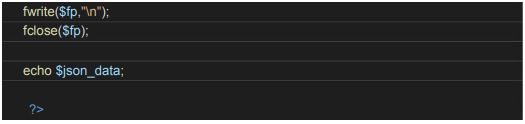
- Sāciet phpstudy un startējiet serveri.
Analogā komunikācija
Izmantojiet Mifare karti, lai skenētu ierīci, divreiz dzirdiet didi, kas norāda, ka komunikācija ir veiksmīga. Teksts data.txt file var atrast QA mapē. Atveriet tekstu file uz view saturs, kas tiek pārsūtīts no ierīces uz serveri. {“code”:0,”message”:”success”,”data”:[{“cardid”:”5CF5D3″,”mjih ao”:”1″,”cjihao”:”HX3M93BF”,”status”:1,”time”:1638195777,”output “:0}]}
{“code”:0,”message”:”success”,”data”:[{“cardid”:”5CF5D3″,”mjih ao”:”1″,”cjihao”:”HX3M93BF”,”status”:1,”time”:1638195777,”output “:0}]}
KONTAKTI
- ADRESE: Quick-Ohm Küpper & Co. GmbH | Cronenfelderstraße 75 | 42349 Vupertāle
- Tālr.: +49 (0) 202 404329
- Fakss: +49 (0) 202 404350
- E-pasts: kontakt@quio-rfid.de
- Web: www.quio-rfid.de
Dokumenti / Resursi
 |
QUIO QU-ER-80-4 koda lasītāja tīkla porta analogās komunikācijas apmācība [pdfLietotāja rokasgrāmata QU-ER-80-4 koda lasītāja tīkla porta analogās komunikācijas apmācība, QU-ER-80-4, koda lasītāja tīkla porta analogās komunikācijas apmācība, lasītāja tīkla porta analogās komunikācijas apmācība, tīkla porta analogās komunikācijas apmācība, porta analogās komunikācijas apmācība, analogā Komunikācijas apmācība, Komunikācijas apmācība, Pamācība |




